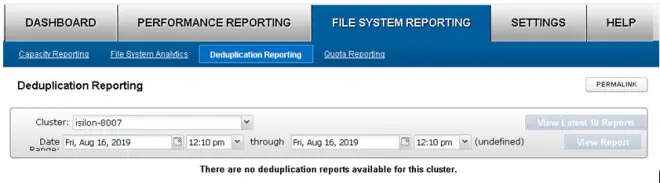DellEMC InsightIQ安装管理手册
1.安装
1.InsightIQ安装包为虚拟化平台模板文件OVF,通过VMware导入功能导入到虚拟化环境中
2.编辑导入后的InsightIQ虚拟机,添加一块500G的磁盘用来做日志卷,日志卷大小根据节点数量及保留时长而定,公式为:
<minimum_datastore_size_in_GB>=2*<number_of_nodes>*<number_of_months> + 10
3.InsightIQ虚拟机加电,打开控制台,使用命令模式创建administrator账户密码并设置InsightIQ的管理IP地址。
2.配置
使用WEB浏览器登陆管理界面,默认账户为administrator
2.1 添加存储集群
在WEB界面,点击“Settings”>“Monitored Clusters”,点击“Add Cluster”按钮,输入存储集群的hostname或SmartConnect zone name或SmartConnectIP,及root账户和密码。
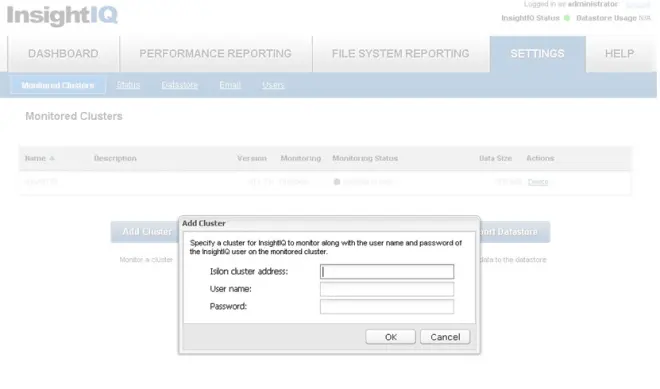
2.2查看集群状态
单击Dashboard选项卡。出现了InsightIQ仪表板视图。在“Aggregated Cluster Overview”部分中,查看所有受监视集群的状态。
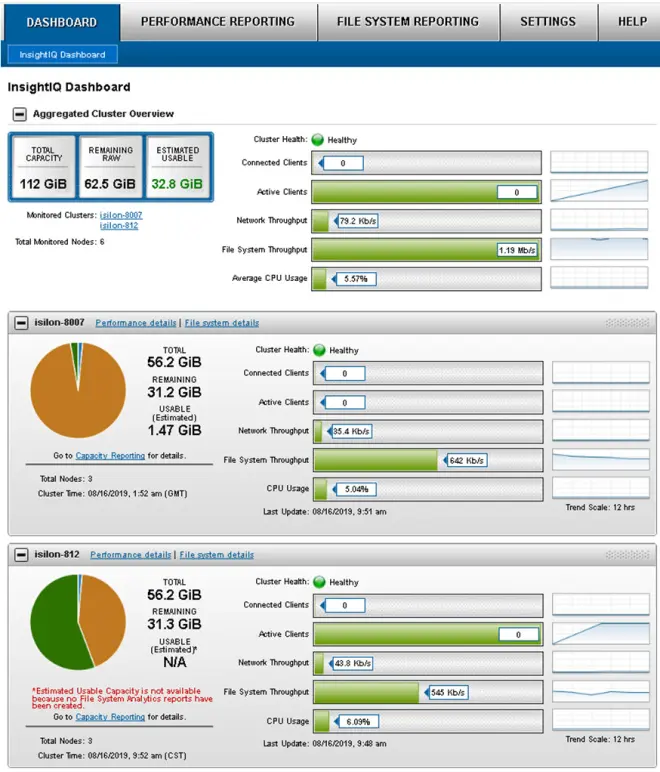
2.3配置集群性能报告
打开Performance Reporting(性能报告)界面,在Live Performance Reporting(实时性能报告)选项卡中:
◇单击Cluster下拉菜单并选择要监视的集群;
◇单击Report Type(报表类型)下拉菜单并选择Cluster Performance(集群性能)。
◇在Date Range(日期范围)字段中,选择要显示的范围,然后单击“查看报告”。
注:日期范围应该包括集群意外行为的整个时间段。默认设置是查看最后一个小时的数据。报告中的模块现在使用您选择的集群和日期范围的数据填充。
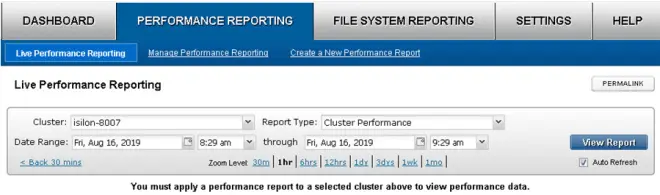
生产报告如下图所示,查看各性能参数。
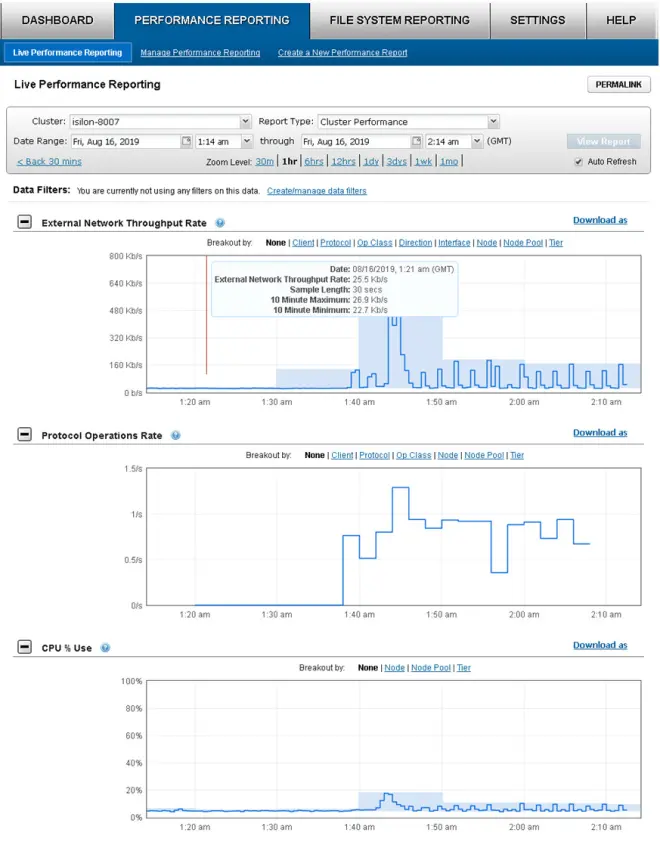
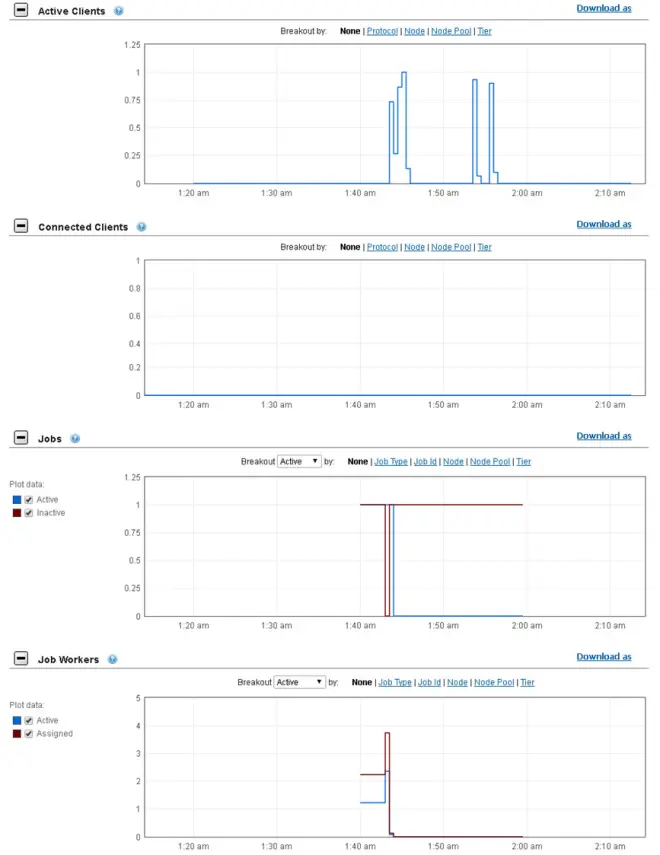
2.3.1创建实时报告
打开Performance Reporting(性能报告)界面,在Create a New Performance Report (创建一个新的性能报告)选项卡中,要创建实时性能报告,请指定一个模板。
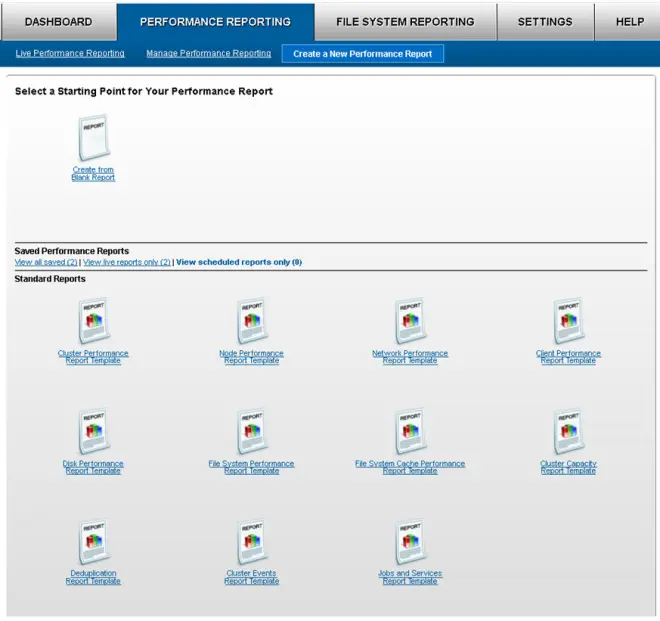
2.3.2修改实时性能报告
打开Performance Reporting(性能报告),点击Manage Performance Reporting(管理绩效报告),选择Live Performance Reports(实时性能报告)选项卡,可查看/编辑/删除现有报告。
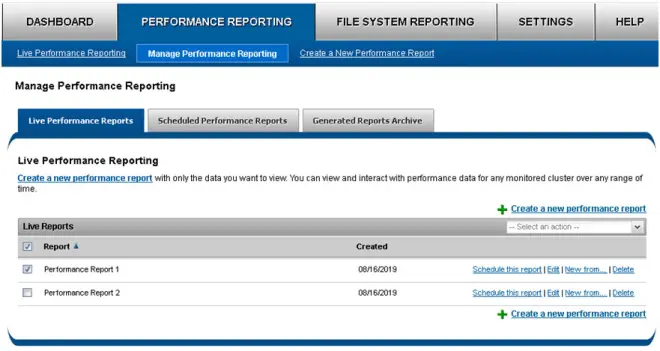
2.3.3发布报告
打开Performance Reporting(性能报告),点击Manage Performance Reporting(管理绩效报告),选择Generated Reports Archive(生成的报告存档),在生成的报表区域中,要查看生成的报表的行中,单击view,生产PDF报表
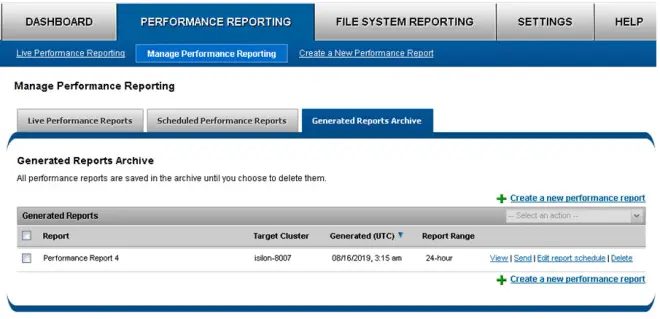
2.4文件系统报告
2.4.1查看容量报告
选择File System Reporting (文件系统报告)> Capacity Reporting(容量报告),在集群列表中,选择要查看容量信息的集群,点击“View Report”按钮。
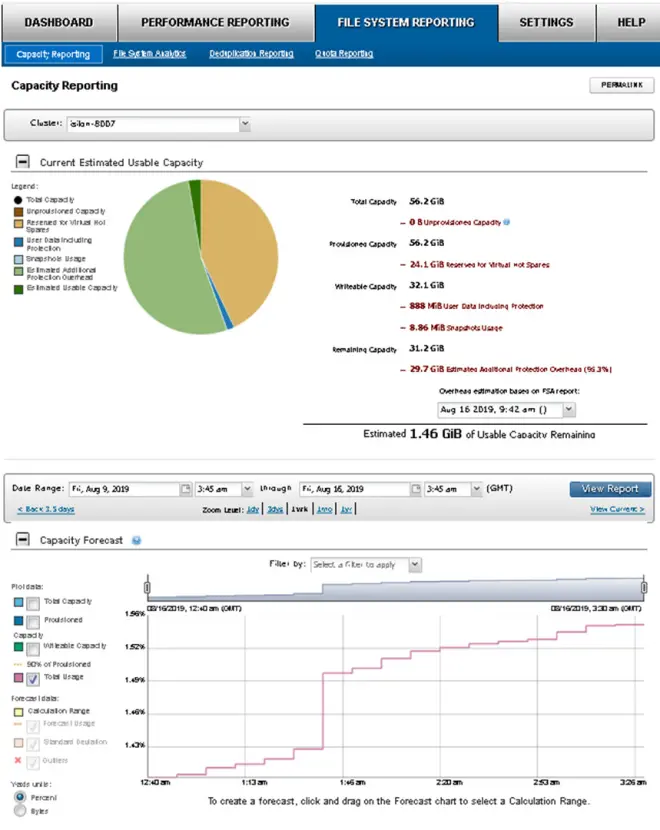
2.4.2文件系统报告
选择File System Reporting (文件系统报告)> File System Analytics(文件系统分析),选择参数,点击“View Report”按钮。
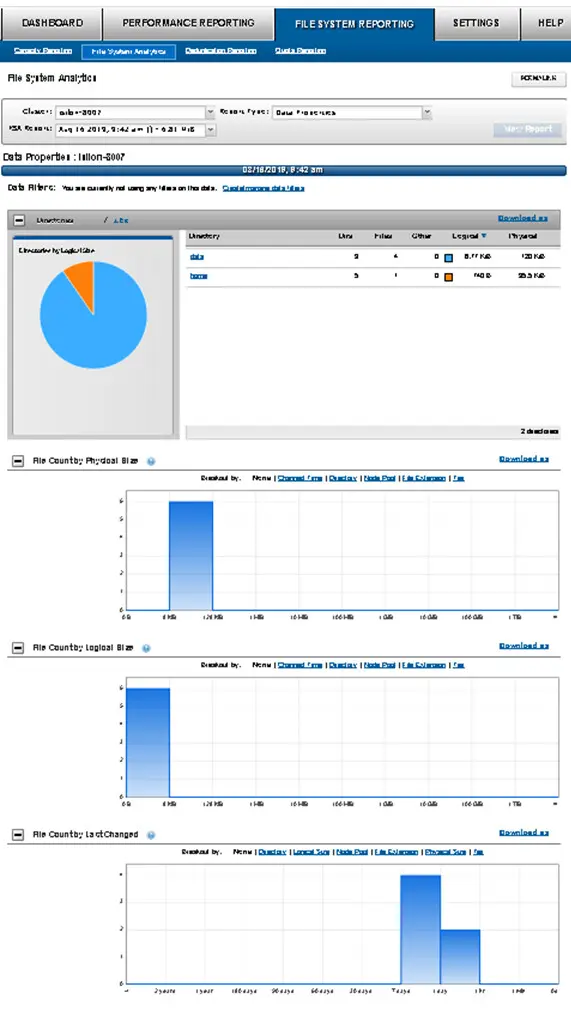
2.4.3配额的报告
选择File System Reporting (文件系统报告)>Quota Reporting (配额报告),选择参数,点击“View Report”按钮。
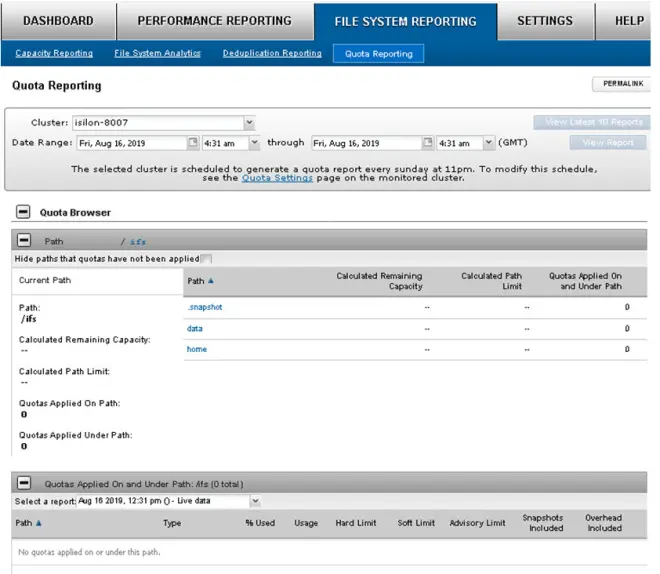
2.4.4重复数据删除技术报告
选择File System Reporting (文件系统报告)> Deduplication Reporting (重复数据删除报告),选择参数,点击“View Report”按钮。